
İçindekiler:
- Yazar John Day [email protected].
- Public 2024-01-30 13:17.
- Son düzenleme 2025-01-23 15:13.
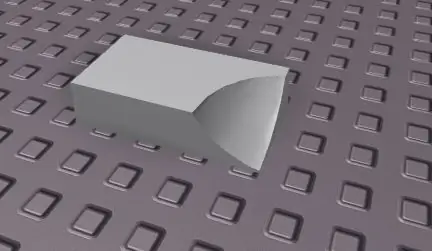
Katı modellemenin ROBLOX oyun geliştirmede birçok kullanımı vardır. Katı modelleme, gecikmeyi azaltmak, karmaşık şekiller oluşturmak ve oyununuzun genel olarak daha güzel görünmesini sağlamak için kullanılabilir.
1. Adım: Seçtiğiniz İki Yeni Parçayı Ekleyin
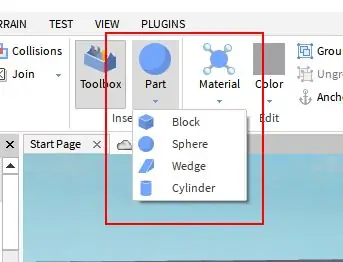
Parçanın şekli önemli değil, sadece tasarımınıza en uygun olanı seçin.
Adım 2: İkinci Parçanız Seçildiğinde, İki Parçayı Kesiştirin
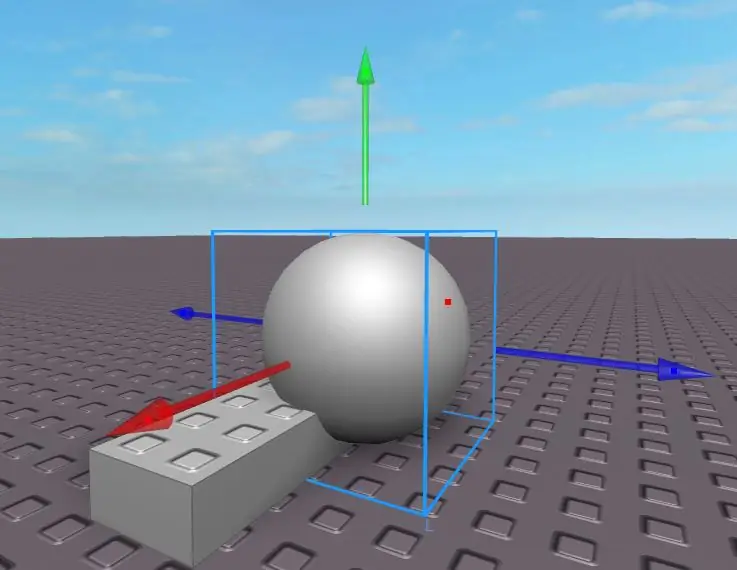
Adım 3: İkinci Parçayı sağ tıklayın ve "olumsuzla"yı tıklayın
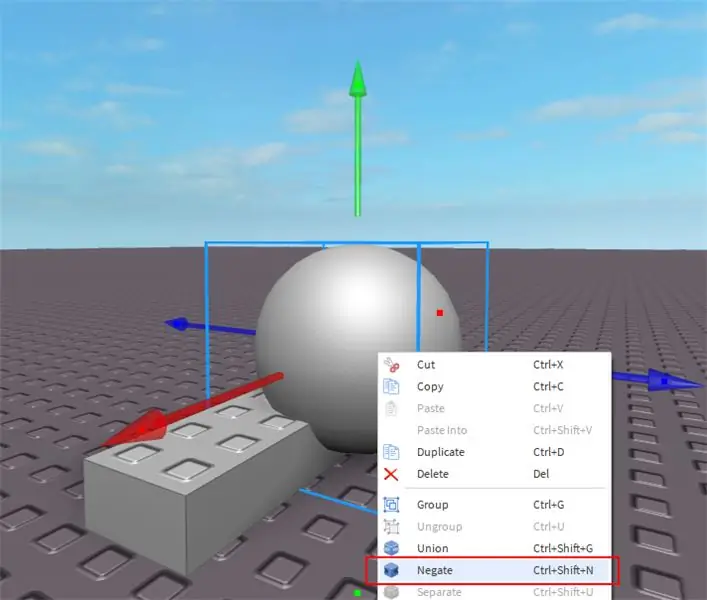
İlk bölümden olumsuzlamak istediğiniz parçaya sağ tıklayın, ardından "olumsuzla" seçeneğine tıklayın.
Adım 4: Her İki Parçayı da Seçin, Sağ Tıklayın, Ardından "Birlik"e basın
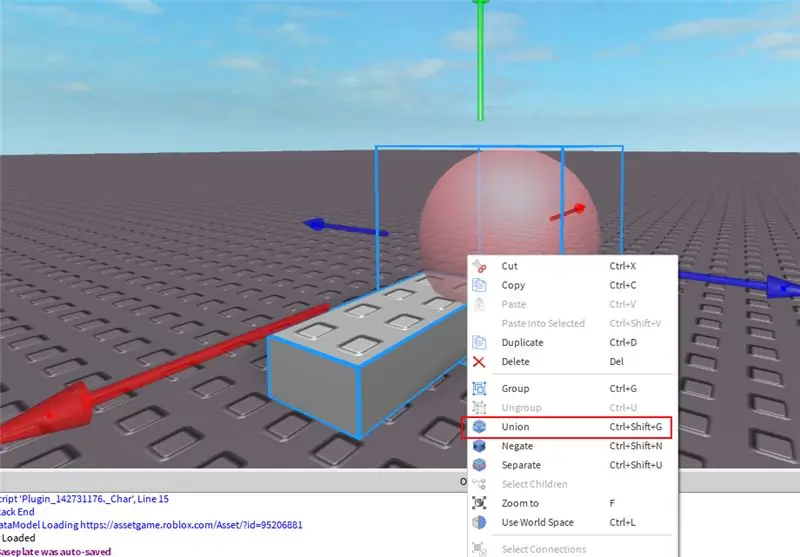
Bu, normal olanın olumsuz kısmını ortadan kaldıracak ve sizi son olumsuzlanmış kısmınızla baş başa bırakacaktır.
Adım 5: Reddedilen Parçanızı Kontrol Edin
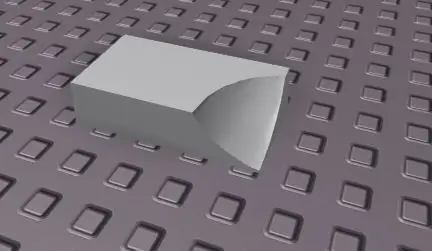
Parçanın tam olarak beklediğiniz gibi olduğundan emin olun. Parçanız yanlış çıktıysa, tekrar denemeden önce önceki adımları (Ctrl+Z) geri almayı ve ardından ayarlamaları yapmayı deneyin.
Önerilen:
Bir Bumpin' Elektronik Parça Nasıl Yapılır: FL Studio için Giriş Müziği Prodüksiyonu: 6 Adım

Bir Bumpin' Elektronik Parça Nasıl Yapılır: FL Studio için Giriş Müziği Prodüksiyonu: Hoş Geldiniz! Bu Eğitilebilir kılavuz, yeni başlayanlara orta düzey müzik üreticilerine, çeşitli Elektronik Dans Müziği türleri oluşturmak için FL Studio'yu kullanma konusunda yardımcı olacaktır. Temel ipuçlarını detaylandırmak amacıyla, bir şarkı yaratmanın temel unsurları üzerinden geçecektir
Minyatür Model Nasıl Sahte Yapılır: 6 Adım

Minyatür Model Nasıl Sahte Yapılır.: Bu size bir fotoğrafı minyatür bir model gibi görünecek şekilde nasıl değiştireceğinizi gösterecektir. Gimp'e ve herhangi bir hava fotoğrafına ihtiyacınız olacak. Windows çalıştırıyorsanız, linux için bir odak bulanıklığı eklentisine de ihtiyacınız olacak. dahili odak bulanıklığı var
Büyükanne ve Büyükbaba Takvimi Nasıl Yapılır? Karalama Defteri (Karalama Defteri Nasıl Yapılacağını Bilmiyorsanız Bile): 8 Adım (Resimlerle)

Büyükanne ve Büyükbaba Takvimi Nasıl Yapılır? Scrapbook (Scrapbook Nasıl Yapılacağını Bilmiyorsanız): Bu, büyükanne ve büyükbabalar için çok ekonomik (ve çok takdir edilen!) bir tatil hediyesi. Bu yıl her biri 7 dolardan daha ucuza 5 takvim yaptım. Malzemeler: Çocuğunuzun, çocuklarınızın, yeğenlerinizin, yeğenlerinizin, köpeklerinizin, kedilerinizin veya diğer akrabalarınızın 12 harika fotoğrafı 12 farklı parça
Bir Gitar Hoparlör Kutusu Nasıl Yapılır veya Stereonuz İçin İki Adet Nasıl Yapılır: 17 Adım (Resimlerle)

Bir Gitar Hoparlör Kutusu Nasıl Yapılır veya Stereonuz için İki Adet Yapın.: Yaptığım tüp amfi ile birlikte yeni bir gitar hoparlörü istedim. Hoparlör dükkânımda kalacak, bu yüzden çok özel bir şey olmasına gerek yok. Tolex kaplama çok kolay zarar görebilir, bu yüzden hafif bir kumdan sonra dışarıdaki siyahı püskürttüm
Model T-600 Terminatör Kostümü Nasıl Yapılır: 24 Adım

Model T-600 Terminatör Kostümü Nasıl Yapılır: Avatarımdan da anlaşılacağı üzere Terminatör serisinin büyük bir hayranıyım. Bu nedenle, bu yıl Terminator Salvation'da görüldüğü gibi bir model T-600 Terminator kostümümü yaptım. Son kostüm bir minigun, ışıklı kırmızı göz, b
